
Что такое тачпад на телефоне?
Тачпад в твоем кармане. ТОП-6 приложений, превращающих смартфон в тачпад.
Телекомдом уже рассказывал об управлении удаленным компьютером со смартфона. Но что, если вам нужно управлять вашим компьютером, находясь в непосредственной близости. Наверняка, многие пользователи хотели бы иметь пульт управления своим компьютером. К счастью, прогресс не стоит на месте и то, о чем мы мечтали 10-15 лет назад — стало реальностью сегодня.
Понравилось? Поделись ссылкой с друзьями!
Приложения, о которых пойдет речь сегодня, превратят ваш смартфон в многофункциональный пульт управления вашим компьютером. Киноманы, по достоинству, оценят панель управления проигрывателем, любители компьютерных игр найдут что-то полезное в игровом режиме, ну, а для офисного работника — появится возможность обзавестись собственным тачпадом, который всегда под рукой.
Этот рейтинг составлен на основе ваших лайков и дизлайков. Хочешь участвовать в формировании ТОПа? Читай статью и голосуй с помощью кнопок «Мне нравится» или «Не нравится» для каждого рассмотренного приложения!
Remote Mouse
Название данного приложения говорит само за себя (от английского Remote – пульт). Для его работы необходимо установить данное приложение как на смартфон, так и на компьютер под управлением Mac или Windows.
Remote Mouse способен добавить мобильному устройству функции пульта управления компьютером. Данное приложение выполняет функции клавиатуры, тачпада, или мыши. Помимо основных функций, данное приложение содержит дополнительные инструменты, к которым можно отнести: пульт управления проигрывателем, инструмент, для переключения приложений и средство, упрощающее веб-серфинг. Кроме того, это приложение облегчает выполнение рутинных операций одной рукой.
Remote Mouse станет отличным помощником для тех, кто часто показывает презентации, или просто любит смотреть фильмы с экрана компьютера, лёжа на диване.
Отзывы
Air Keyboard
Air Keyboard, или воздушная клавиатура поможет превратить смартфон, или планшет в беспроводную клавиатуру со встроенным тачпадом. Все, что для этого нужно — установить Air Keyboard на компьютер и смартфон, создав «пару». Важно обратить внимание на то, что мобильное устройство должно быть подключено к сети интернет по Wi-Fi. Пользователи, которые не имеют возможности подключиться к сети по Wi-Fi, могут воспользоваться своим мобильным устройством в качестве точки доступа. Однако, для использования этого подхода нужно, чтобы ноутбук, или стацонарный компьютер имел встроенный, или внешний модуль Bluetooth.
Благодаря данному приложению, открываются возможности по управлению компьютером, например, показывая презентации. Еще одно преимущество Air Keyboard по достоинству оценят любители компьютерных игр. Играй в любом уголке квартиры, приняв удобное положение в любимом кресле или на диване.
Отзывы

Advanced Touchpad
Для работы Advanced Touchpad требуется только запустить, скачанную с официального сайта, утилиту, которая все сделает за вас. Дальнейший ее запуск будет происходить автоматически. Все, что остается сделать пользователю — это скачать приложение на смартфон из AppStore или Google Play.
Для работы данного приложения необходимо только подключение к интернету. Не важно, какое подключение — мобильное, беспроводное, или интернет через USB-шнур подключения к компьютеру. Стоит отметить, что соединение смартфона с компьютером и, связанный с этим настройки, происходят автоматически. Все, что требуется от пользователя — это кликнуть по кнопке «Auto Discover» и выбрать свой компьютер из списка найденных.
Рабочее пространство в приложении делится на несколько областей.
В его верхней части расположились «горячие клавиши Windows». Здесь все, как на мультимедийной клавиатуре — регулировка звука, управление плеером и прочие полезные мелочи. По бокам экрана удобно расположились полосы прокрутки.
Отзывы

WiFi Mouse
Привыкли пользоваться разными гаджетами, находящимися в одной Wi-Fi сети? Тогда, приложение WiFi Mouse создано специально для вас. Данное приложение способно полностью заменить мышь и клавиатуру вашего компьютера, взяв на себя все их функции. Часто показываете презентации? WiFi Mouse станет для вас подобием лазерной указки. С той лишь разницей, что вместо луча вы увидите движение курсора по экрану. Кроме того, это приложение способно заменить пульт управления для любого устройства, которое имеет инфракрасный датчик. Огромным преимуществом приложений такого типа является простота в использовании. WiFi Mouse не является исключением.
Для начала использования необходимо:
- скачать приложение на оба устройства;
- подключить устройства к одной сети;
- запустить WiFi Mouse.
Отзывы

Remote Control Collection
Remote Control Collection превращает ваш смартфон в настоящий центр управления персональным компьютером. Это не только клавиатура и мышь, но и инструмент голосового управления компьютером.
Главный минус Remote Control Collection, отличающий его от, описанных выше, приложений — это его настройка. Для того, чтобы все прошло гладко, следует заранее позаботиться об IP. Этот IP-адрес вы увидите при первом запуске приложения, или, посетив раздел «Обзор». Все что остается сделать — это убедиться, что устройства относятся к одной сети.
Remote Control Collection — это своего рода альтернатива популярному TeamViewer. Однако, это приложение имеет одно отличие — функциональность распространяется только на устройства расположенные в одной локальной сети.
Отзывы

Bluetooth Touchpad
Данное программное обеспечение способно заменить мышь смартфоном. Привыкать к приложению не придется так как оно поддерживает все распространенные жесты. Кроме того, Bluetooth Touchpad работает в большинстве операционных системах, включая Linux.
Bluetooth Touchpad поможет продемонстрировать мультимедиа файлы прямо с дивана! Благодаря этой программе можно управлять скоростью демонстрации того, или иного изображения. Просмотр фильмов станет еще комфортнее. Это приложение позволяет регулировать громкость, ставить на паузу, включать следующее видео, не вставая с дивана. А если позволит диагональ монитора, посещать любимый сайты.
Некоторые пользователи жалуются на сложность настройки данного софта. Однако, производитель позаботился об инструкции для пользователей. Ссылку на данную инструкцию можно найти в Гугл Плей.
К сожалению, возможности программы, в бесплатном режиме сильно ограничены. Так, например, вы можете открывать приложения кликом, или вызывать контекстное меню правой кнопкой. А вот прокрутка страницы, уже, недоступна в бесплатной версии.
Отзывы

В этом обзоре мы рассмотрели 6 приложений, способные облегчить вашу повседневную жизнь. Каждое из них, с легкостью возьмет на себя функции простой мыши. Продвинутые пользователи, также, найдут для себя много интересного. Ну, а если вы обладать широкоформатного монитора, то посещение любимых интернет ресурсов доставит больше удовольствия, если заниматься этим, не покидая любимого дивана.
Данные приложения нельзя назвать полноценной заменой мыши и клавиатуры, но помочь в непредвиденной ситуации они вполне способны. Замечено, что батарея беспроводной мыши, или клавиатуры разряжаются в самый неподходящий момент. Именно в таких ситуациях помогут приложения из нашего обзора.
Что такое TouchPal для смартфонов на Android и iOS
Клавиатура является главным средством ввода данных и управления устройством, в случае с современными смартфонами, оснащёнными сенсорными экранами – речь о виртуальной клавиатуре. Программное решение, доступное по умолчанию, не всегда полностью соответствует требованиям владельца девайса, тогда на выручку приходит стороннее ПО, разработчики которого в стремлении угодить пользователям представляют более интересную реализацию продуктов. Одна из лучших виртуальных клавиатур – TouchPal, именно о ней и пойдёт речь.

Использование утилиты TouchPal для смартфонов.
Что это за программа TouchPal
Не каждый пользователь будет довольствоваться стандартной клавиатурой, и TouchPal является отличной альтернативой встроенным средствам ввода мобильной операционной системы. Это эмодзи-клавиатура на Android/iOS, которая понравится ценителям максимального комфорта, а также почитателям смайликов и функции Swype. Рассмотрим подробнее, что такое TouchPal на Android и чем примечателен данный мобильный софт. По умолчанию интерфейс приложения выполнен в спокойных тёмных тонах, количество буквенно-цифровых клавиш для ввода данных то же, что и на традиционных клавиатурах, но программа предлагает более широкие возможности, при этом отличаясь и простотой в управлении, так что освоить функционал не составит труда. Пользователь может выбрать понравившееся оформление интерфейса, поменять расположение клавиш или сменить их назначение, а смайлики и эмодзи, часто используемые при общении в социальных сетях и мессенджерах, сделают ваши сообщения более «живыми» и эмоциональными. Рассматривая, что это за программа, и чем TouchPal лучше других продуктов, приведём ряд функциональных возможностей, доступных с установкой софта:
- Огромная, постоянно пополняющаяся база смайликов, стикеров, эмодзи, Gif-ов, и смайлов из символов ʕ⊙ᴥ⊙ʔ.
- Большое количество обоев и тем оформления с возможностью создания собственных.
- Быстрый набор текста с помощью кривой и прогнозирования.
- Удобный голосовой ввод.
- Исправление опечаток с учётом нажатых кнопок и контекста сообщения.
- Поддержка более 150 языков.
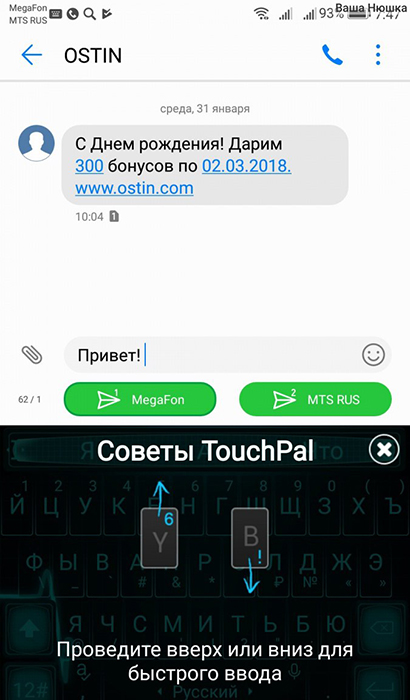
Расширенный функционал TouchPal выгодно выделяет программу среди другого софта данной категории. Изначально приложение было доступно только для устройств под управлением iOS, но сегодня оценить возможности софта могут и владельцы смартфонов на Андроид.
Дополнительные возможности
Приложение TouchPal на шаг впереди конкурентов, предлагая доступные сразу после установки возможности без применения дополнительных модулей, как например, ввод информации жестами. Данная опция предполагает интеллектуальное распознавание текста, анализируя направление движения пальца, клавиатура способна предлагать вероятные варианты слов. Конечно, функция реализована неидеально, но в основном метод ввода проявляет себя хорошо. Технология скользящего ввода, доступная с TouchPal в вашем телефоне, значительно повышает эффективность набора текста, совмещая в себе возможность свайпа и предикативность. Не обязательно проводить кривую через всё слово, программа распознает его заранее, что особенно удобно в случае с длинными словами.
Производительность при использовании TouchPal существенно повышается за счёт интеллектуального предсказания, основанного на контексте и манерах пользователя. Так, клавиатура будет предлагать нужный вариант из слов, которые вы употребляете. Анализируя вводимые ранее сообщения, изучая новые слова, TouchPal расширяет собственную «базу знаний». Обучаться программа способна на разных языках, в том числе русском, так что здесь реализация предиктивного ввода обошла «умную» клавиатуру iPhone, которая тоже славится подобной возможностью. Помимо прочего, в приложении TouchPal присутствует и опция сохранения личных слов на карту памяти или в облако.
Преимущества и недостатки программы
Функциональные возможности TouchPal порадуют даже самого продвинутого пользователя, поскольку софт предлагает по умолчанию огромное количество опций, не реализованных в стандартной клавиатуре смартфона, при этом доступных пользователю сразу же после установки. Среди достоинств этого приложения:
- Удобный, интуитивно понятный интерфейс.
- Функция Swype, позволяющая вводить тексты скольжением пальца без отрыва от клавиатуры, что ускоряет ввод текста.
- Интеллектуальное запоминание слов, в результате чего появляются наиболее вероятные подсказки, что значительно повышает эффективность набора.
- Возможность переноса персональных словарей, сформированных пользователем, в облако или на внешний носитель.
- Большая коллекция смайликов, стикеров, текстовых мордочек и прочих графических элементов, позволяющих выразить эмоции и сделать переписку интереснее.
- Множество вариантов оформления интерфейса, настраиваемые темы, различные подсветки и цветовые решения.
- Поддержка большого количества языков, многоязычный ввод (можно набирать текст одновременно на четырёх языках).
- Проверка орфографии в процессе набора текста, исправление ошибок и опечаток с учётом контекста вводимой информации.
- Голосовой ввод, осуществляемый одним нажатием.
- Присутствует набор функция для работы с буфером обмена.
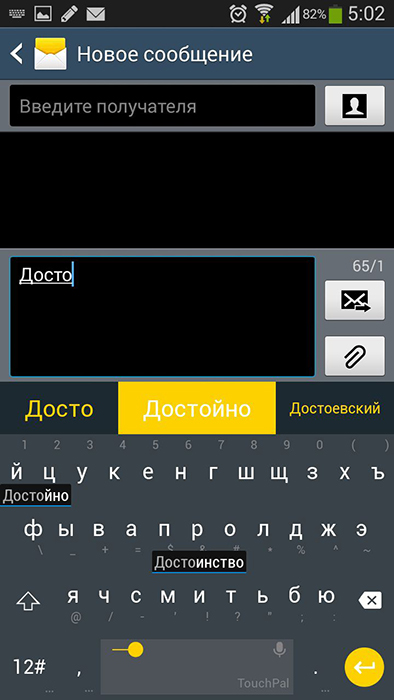
Как и у любого софта, у TouchPal имеются и недостатки, которые, конечно же, незначительны в сравнении с многочисленными достоинствами, но всё же требуют упоминания:
- Реклама, появляющаяся в настройках. Впрочем, этот недостаток замечен только в бесплатной версии.
- Ошибка, возникающая в отсутствие сети и связанная с тем, что не получается подгрузить рекламу (в премиум версии такого тоже не будет ввиду отсутствия рекламы).
- Поддерживается не всеми играми.
Как установить программу
Инсталляция софта на смартфон выполняется стандартным способом по тому же принципу, что и установка любого другого мобильного ПО. Найти TouchPal можно в магазине приложений Play Market (если речь об Android) или App Store (в случае с яблочным устройством). После того, как вы установили программу, в настройках нужно выбрать метод ввода:
- В приложении TouchPal нажимаем «Включить».
- На странице «Языки и настройки» выбираем TouchPal, установив флажок.
- Нажимаем «Переключиться на TouchPal» и отмечаем нужный вариант флажком для замены текущей клавиатуры.
Путём нехитрых манипуляций вы сможете использовать данный продукт в системных программах, а также в сторонних приложениях, установленных вами.
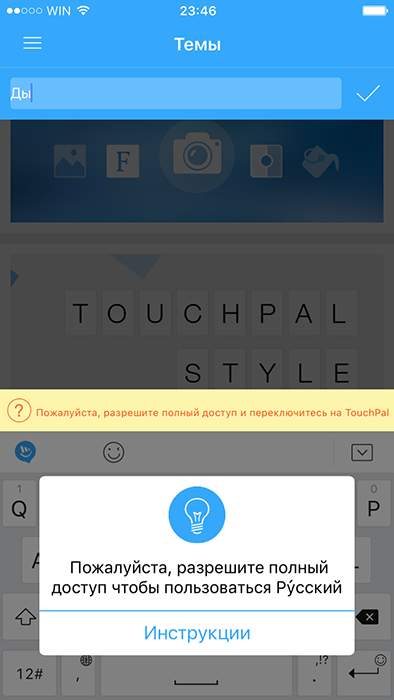
Как удалить программу
Если по каким-либо причинам вы не хотите больше использовать TouchPal, приложение без проблем можно отключить в настройках метода ввода, в результате чего будет применена стандартная клавиатура, или полностью удалить софт. Во втором случае процедура аналогична удалению любого стороннего ПО, после этого клавиатура также заменится на вариант по умолчанию. Удаляется софт в настройках девайса («Настройки» – «Приложения» – «TouchPal» – «Удалить»). После этих действий программа удалится из памяти смартфона, освободив при этом немало места. Программное решение TouchPal предлагает действительно широкие возможности, недоступные во многих аналогичных приложениях, и тем более в стандартных средствах ввода, поэтому после тестирования данного софта вам вряд ли захочется возвращаться к встроенной клавиатуре.
TouchPal – что это за программа для Android

Здравствуйте. Покупая новый мобильный гаджет, мы нередко сталкиваемся с определенными неудобствами. Одним из таких моментов является не слишком комфортная стандартная клавиатура. В ней нет смайлов и эмодзи (к которым привыкли многие пользователи), отсутствует функция быстрого ввода «Свайп» (Swype), да и внешне она слишком примитивна, невыразительна. Хорошо, что есть много сторонних средств ввода, которые можно скачать из официальных маркетов Android или iOS. Расскажу об одном из самых интересных решений: TouchPal — что это за программа, в чем преимущества перед аналогами?
Обзор утилиты
Перейдя на официальный ресурс по ссылке , Вы сможете просмотреть презентацию возможностей приложения, увидеть разнообразие тем и цветовых шаблонов. А в правом нижнем углу присутствуют кнопки для скачивания.
После установки и выбора нового способа ввода, Вы увидите нечто подобное:

Уверен, разобраться в функциях и значках не составит особого труда. К примеру, кликнув по «Рубашке» Вы откроете выбор тем оформления. Нажав на изображение микрофона – получите доступ к голосовому вводу.
Преимущества
TouchPal X что это за программа разобрались. Теперь пора узнать о положительных сторонах данной утилиты.
- Наличие технологии Swype. Это одна из важнейших особенностей, которая в разы ускоряет ввод текста. Крутая фишка для тех, кто много переписывается в мессенджерах:

- Есть множество наклеек (стикеров), смайликов и прочего веселого контента, база которого постоянно пополняется новинками. Всё это разделено на категории для удобства поиска:

- Когда Вы набираете текст клавиатура выводит подсказки, помогает исправлять ошибки. Кроме того, уникальные слова, которые Вы вводили ранее, заносятся в базу. В дальнейшем они также будут показываться в верхнем ряду подсказок. Вы можете редактировать свой словарь, синхронизировать его с «облаком»;
- Ускорить процесс печати поможет функция голосового ввода, о которой говорилось выше;
- Сотни шаблонов с разными цветами, фонами, формами кнопок и шрифтами:

- Список поддерживаемых языков постоянно пополняется. На момент написания данной статьи их уже было 98.
Рекомендуем:
Недостатки Тачпал
Увы, программа TouchPal для Андроид имеет некоторые моменты, от которых хотелось бы избавиться. Хорошо, что они не слишком значительны:
- В бесплатной версии частенько можно увидеть рекламу. Она не появляется непосредственно на клавиатуре, но присутствует в настройках;
- Не во всех играх приложение срабатывает. Были замечены глюки в Dead Trigger, к примеру;
- Когда Вы отключены от сети интернет, то может возникать ошибка, связанная с невозможностью подгрузить рекламу с сервера. И тогда Вы можете видеть следующее окно:

Это не значит, что утилита перестала работать. Просто она отключилась, но затем снова автоматически запустится.
Процедура удаления
Если Вы попользовались этой клавиатурой, но по каким-то причинам она не понравилась, можете запросто удалить TouchPal с телефона:
- Заходим в главные настройки, находим пункт «Приложения». Листаем перечень софта, пока не увидите нужный элемент Тачпал. Нажмите по нему для открытия детальной информации:

- Увидели кнопку удаления? Просто нажмите её и подтвердите свое решение.
Таким образом Вы не только устраните ненужный объект, но и освободите немало места во внутренней памяти устройства.
Я рассказал о преимуществах и недостатках TouchPal — что это за программа Вы теперь знаете. Можете попробовать скачать её, протестировать. И не забудьте поделиться своими впечатлениями в комментариях.
Что такое тачскрин на смартфоне или планшете?
Друзья приветствую! Наверняка многие из вас слышали такое понятие как тачскрин, но не задумывались что оно значит, хотя пользуемся мы этим устройством постоянно.
Кроме того, многие используют такие названия, как экран, дисплей. Подменяя одно другим. Так что же такое тачскрин, а заодно и экран с дисплеем мы и разберем в этой статье.
Что такое тачскрин на смартфоне или планшете и где он находится?
Тачскрин – это словосочетание из английского, «touch-screen», что означает: «touch» — «касание» и «screen» — «экран». Дословно получается «касание экрана», а в более привычном варианте – сенсорный экран. Его еще называют сенсорной панелью.
Тачскрин представляет собой устройство для ввода информации. Это многослойная пленка, в углах которой располагаются электроды, которые подают низковольтное переменное напряжение на проводящий слой.
Что же касается дисплея – это специальное устройство расположенное под тачскрином. Дисплей отвечает за отображение графической информации, картинок, иконок и пр.

На сам же тачскрин предусматривается специальное стекло, которое и защищает его от поломок. Однако не путайте, это не то стекло или защитная пленка, что вы приобретаете в магазине и наклеиваете на свой смартфон или планшет. Это дополнительная защита.
Сам дисплей является еще одновременно и матрицей, которая в настоящее время представляет собой так называемые жидкие кристаллы.
Чаще всего именно матрица и называется экраном. Таким образом, тачскрин – это та деталь, с помощью которой мы взаимодействуем с устройством, а на дисплее видим отображение этих самых действий.
В приведенном ниже видео наглядно показано, что такое тачскрин.
При падении смартфона или планшета можно повредить или матрицу, или тачскрин. Узнать что повреждено достаточно просто. Если вы не видите по экрану посторонних пятен или полос, если изображение передается нормально, значит матрица у вас цела.
Для повреждения тачскрина характерно наличие трещин и сколов. Но даже если вы визуально не обнаружили трещина, а при нажатии на тачскрин он не срабатывает, т.е. нет отклика, значит этот элемент поврежден.
В этом видео как раз и рассказывается, чем отличается поломка тачскрина от поломки дисплея.
Эти особенности поломок необходимо четко представлять себе, поскольку в некоторых сервисах вам могут, воспользовавшись вашим незнанием предложить поменять полностью дисплей, а не только тачскрин, что, соответственно, гораздо дороже.
Но, некоторые умельцы наловчились самостоятельно проводить замену тачскрина. Все зависит от модели телефона. Современные модели телефонов модульные — в них матрица и тач склеены в одно целое. Менять самостоятельно как раз проще купив полностью модуль.
Для замены, необходим еще будет тонкий канцелярский нож, пинцет, маленькие отвертки фен для просушки волос, и присоска.
Первым делом отвинчиваем отверткой винты около разъёма для подключения зарядного устройства. Затем берем канцелярский нож и поддеваем рамку, после этого немного сдвигаем ее со всех сторон.
Теперь снова беремся за отвертку и начинаем откручивать угловые и торцевые винты. В результате, снимаем заднюю крышку гаджета, а так же аккумулятор и шлейфы.
Следующий инструмент, который понадобится – это фен. Им необходимо нагреть тачскрин по бокам. При этом надо следить за температурой. Если она будет очень высокой, то на матрице могут появиться пятна.
Немного прогрев края тачскрина, вставляем между ним и корпусом канцелярский нож. Затем продолжаем нагревать в этом месте стекло. Постепенно двигаем канцелярским ножом вдоль корпуса, продолжая нагрев. Присоской постепенно расшатываем модуль — он приклеен специальным скотчем к корпусу.
Сняв тачскрин, очищаем матрицу от пыли. Теперь приступаем к поклейке нового тачскрина. Для этого необходим будет двусторонний скотч, толщина которого не более одного миллиметра а ширина до 5 мм. Наклеиваем скотч на матрицу, а затем поверх него и новый тачскрин.
На модульных дисплеях очищаем корпус от остатков заводского скотча спиртом. Наклеиваем в нужных местах скотч и приклеиваем новый модуль.
Такой скотч растворяется в спирте (помните об этом) и остаются сопли! Если ширина скотча велика его можно сначала разрезать до нужной, потом клеить. От того как вы подготовите скотч зависит работа нового модуля. Даже оригинальная запчасть работает плохо на касания, если вы переборщили со скотчем. Делайте все тщательно и не торопясь.
Конечно, если вы не уверены в том, что правильно все сделаете, как тут описано, тогда лучше пойти все-таки в сервис. Если же вы решили все же самостоятельно это сделать, то для начала, наверное, лучше потренироваться на каком-нибудь стареньком смартфоне.
Кстати, для поклейки тачскрина используется еще и специальный клей. Если вы решили самостоятельно заменить сломанный тачскрин, то приведенное ниже видео для вас.
В самых общих чертах описал шаги по самостоятельной замене тачскрина (модуля). Все приходит с опытом, а запчасти и инструменты можно заказать в интерент магазинах запчастей для сотовых. Вот и все, успехов!
Что такое тачпад на айфоне
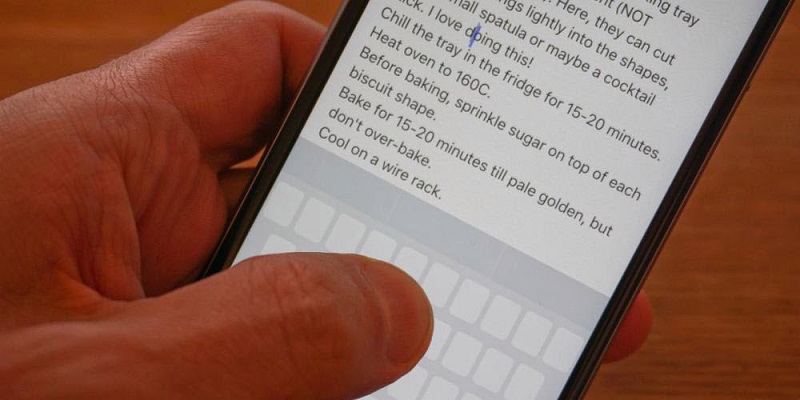
Начиная с iOS 9 и iPhone 6s в системе появилось много функций, работающих с помощью 3D Touch, и одна из них — перемещение курсора при помощи виртуальной клавиатуры: для этого нужно просто сильнее на нее нажать. Увы, но множество устройств без 3D Touch такой возможностью были обделены, и добавить ее в систему для абсолютно всех iPhone Apple решила лишь в iOS 12.
Конечно, после обновления до новой версии ОС 3D Touch у таких устройств не появится, так что используется некий программный аналог: нужно не сильно давить на клавиатуру, а нажать и удерживать клавишу пробел — тогда клавиатура станет серой, и, водя по ней пальцем, можно перемещать курсор:
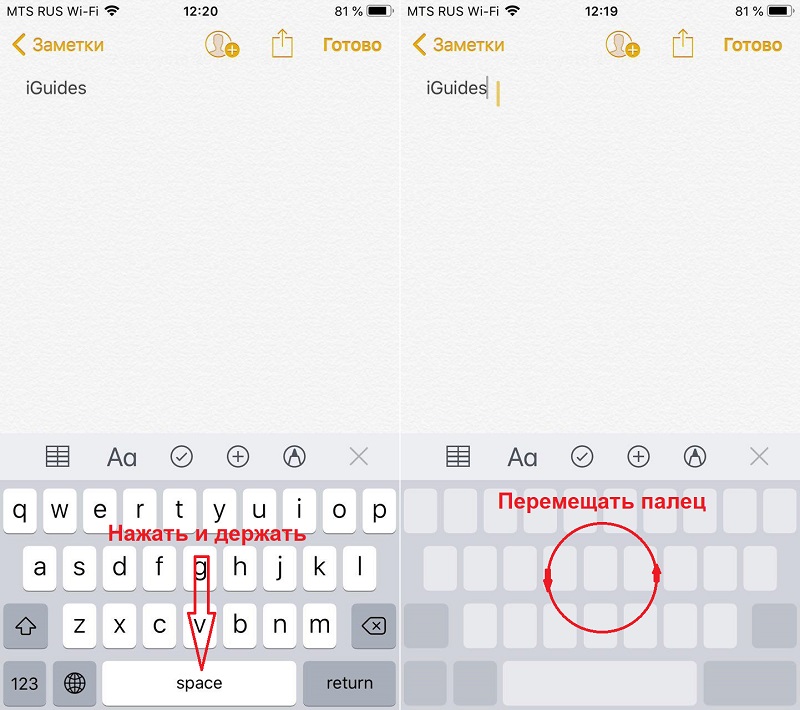
Также можно выделить текст — для этого переместите способом выше курсор в нужное место, и, не отпуская один палец с кнопки пробел, нужно тапнуть (нажать и отпустить) по экрану вторым пальцем, после чего первым потянуть в нужную сторону:
Смартфоны от компании Apple всегда отличались своей безопасностью и надежностью в работе. Но даже устройства компании из Купертино не застрахованы от «обычных» поломок – неисправностей аккумулятора, камеры и тачскрина.
Неполадки в работе дисплея происходят по самым разным причинам. Некоторые исправляются действиями с программной частью устройства, для ремонта других следует обращаться в сервисный центр. Ниже описано, что делать, если на Айфон не работает сенсор.
Для исправления любых проблем с дисплеем следует сначала разобраться в причине. Большинство поломок происходит из-за механического воздействия на корпус телефона: сильного удара, падения или давления. Именно поэтому при покупке гаджета желательно докупить защитное стекло для IPhone.

Сенсор на Айфоне может перестать работать и в результате выхода из строя программной составляющей – в таком случае большую часть проблем можно решить в домашних условиях.
Возможные причины
Как было указано выше, неисправности можно разделить на две категории: программные и аппаратные.
Аппаратные
- Повреждение матрицы после падения или сильного удара.
- Перегрев девайса. В таком случае не реагировать на касания может только часть дисплея.
- Износ тачскрина из-за неправильных условий эксплуатации или банального старения устройства.
- Использование неоригинальных компонентов при замене уже разбитого тачскрина. Дешевые китайские дисплеи, как правило, не отличаются высоким качеством и большим сроком жизни.
- Отключенный или плохо подсоединенный шлейф матрицы, оставшийся после работы неопытного мастера.
Программные
- Предельная нагрузка на процессор и оперативную память, ставшая причиной «зависания» смартфона. В таких случаях обычно перестают работать и кнопки блокировки/переключения громкости.
- Сбой в работе операционной системы или проблемы с драйверами матрицы – очень редкие причины неполадок.
- Заражение устройства вредоносным программным обеспечением.
- Неправильные действия при перепрошивке или после выполнения Jailbreak. Гаджеты Apple особенно часто выходят из строя после вмешательства в работу ОС.

Степени поломки экрана
Неполадки в работе можно разделить на несколько категорий: в некоторых ситуациях из строя выходит весь дисплей, в других – только его часть.
- Полный выход из строя всей рабочей поверхности экрана.
- Реакция на нажатия есть, но только на определенных участках тачскрина, например, только вверху и внизу.
- Некорректная прокрутка страниц в браузере.
- «Фантомные нажатия» — неисправность, при которой эффект прикосновения может возникнуть просто так, без фактического нажатия на экран.
Неисправности программной части
Если неисправность проявляется регулярно, следует выполнить полную перезагрузку устройства. Такая процедура поможет очистить оперативную память он накопившегося «мусора» и снизит нагрузку на процессор, если было запущено слишком много приложений.
- Зажмите кнопки «Домой» и блокировки на протяжении 15-20 секунд.
- Устройство перезагрузится. Включение займет не больше времени, чем обычно.
Если способ не помогает – попробуйте удалить с девайса все нелицензионное ПО, если такое имеется. Особое внимание обратите на недавно установленные программы. К примеру, пятое и шестое поколение iPhone плохо работает с приложением для продажи недвижимости Zillow. Программа выполняла код с ошибками в фоновом режиме, что приводило к общему замедлению работы и зависаниям.

Старые модели Apple иногда могут «намертво» зависать или выходить из строя после обновления до новой версии IOS. В таких ситуациях поможет только откат на предыдущую версию прошивки.
Выполняем калибровку сенсора
В смартфонах и планшетах Apple не предусмотрена функция калибровки сенсора встроенным ПО. В руководстве пользователя iPhone указано, что такую процедуру могут выполнить только специалисты фирменных сервисных центров.
Некоторые настройки дисплея в моделях Айфон новее 6S и 6S Plus присутствуют. В параметрах устройства доступно регулирование чувствительности функции 3D Touch.
- Откройте параметры Айфона.
- Перейдите во вкладку «Основные».
- Нажмите на пункт «Универсальный доступ», после чего – «3D Touch».
- Отрегулируйте чувствительность 3D Touch в специальном меню.
- Перезагрузите телефон, чтобы сохранить параметры.
Хотя 3D Touch – довольно редкая причина неполадок, в некоторых случаях калибровка помогает избавиться от зависаний.

Механические повреждения тачскрина
После падения или удара экран телефона часто выходит из строя. Если результатом «несчастного случая» с девайсом стало только разбитое стекло – замена будет стоить не очень дорого. А вот если повреждена матрица и тачскрин неправильно обрабатывает касания – стоимость ремонта будет немалой.
Важно! Обращайтесь за ремонтом только в официальные сервисные центры. Многие «умельцы» предлагают свои услуги недорого, но потом выясняется, что вместо разбитого экрана был установлен некачественный китайский аналог, а мастер «забыл» подключить шлейф.
Случаи, когда необходима замена экрана
Менять дисплей на Айфон в большинстве случаев приходится после аппаратной поломки. Заражение вирусами или перегруженности оперативной памяти можно устранить в домашних условиях или оплатив услуги специалиста.

В зависимости от вашей модели и степени поломки, процедура будет стоить от нескольких тысяч рублей. «Мастера» на базарах берут дешевле, но если не хотите получить новые проблемы в дальнейшем – не пользуйтесь их услугами.
Сменить зарядное устройство
Крайне редкое явление, но оттого еще более «противное» – зарядное устройство создает наводки по электронной части и тачпад отказывается работать. Победить такое можно только покупкой нового ЗУ, желательно оригинального.
Избегайте дешевых китайских no-name аксессуаров!
Заключение
Выход из строя сенсорного дисплея происходит из-за неполадок в работе программной или поломки аппаратной частей девайса. Гарантийный ремонт выполняют только специалисты сервисного центра. Помните, что после попыток отремонтировать смартфон самостоятельно, производитель вправе лишить вас гарантии.
Видео

Незаменимый автор наших статей. Кроме знания своего дела, отличный человек. Знает многие необычные факты о техники и электронике. Многие годы занимался ремонтом всех видов электронных устройств.
- опубликованных статей — 54
- читателей — 11 578
- на сайте с 15 декабря 2017 года
Тачпад для сотового телефона
Автор: Баир Гармаев
Опубликовано 24 февраля 2004 года
Молодая компания Atrua Technologies, за которой стоят такие известные фирмы, как Ericsson, Nokia и Intel, представила новую технологию ввода, предназначенную для использования в сотовых телефонах. Это сенсорный тачпад, аналогичный тем, что применяются в ноутбуках.
Разработка, получившая название Atrua Wings, представляет собой одновременно и средство идентификации пользователя. Сенсор, используемый для навигации, способен также считывать отпечатки пальцев, что значительно упрощает процедуру аутентификации.
Датчик, используемый в Atrua Wings, отличается миниатюрностью, точностью позиционирования, а также недорог и потребляет немного энергии. Распознавание отпечатов проихводится с высокой достоверностью, в чём могли убедиться посетители выставки 3GSM World Congress, проходящей сейчас в Каннах (Франция).
В состав системы Atrua Wings входят ПО HapticWare, датчик SenTru и набор интерфейсов Flexi-Connex. Для функционирования используются процессор и память сотового телефона. Первый продукт, в котором реализована технология Atrua Wings, пойдёт в серийное производство во втором квартале 2004 года.

















